7.27.00

Ajustes, correções e melhorias no Integra e PDV:
1) Ajuste no encerramento de caixa onde não estava gerando o Saldo Inicial dos vendedores, agora é gerado
o saldo corretamente.
2) Foi criada uma solução no sistema para validar o CNPJ do destinatário presente no XML de entrada com o
CNPJ da filial. Essa validação garante que o usuário não importe uma nota fiscal pertencente a outra filial,
evitando erros no processo de entrada de notas.
3) Corrigida falha na edição de produtos pelo F4, ao editar a descrição de uma matricula com Agrupamento de
Produtos o sistema alterava no CADPRO mas não alterava no ESTSAL, ficando com essa diferença ao consultar
o produto e ao selecionar o mesmo no Cadastro.
4) Corrigida falha ao realizar a reimpressão de conferência, onde era apresentada a mensagem de erro
"Invalid message. MSG_IMPRIMIRCONFERENCIA".
5) Corrigia falha na Entrada de NF, o sistema não estava permitindo alterar a Unidade de Compra do produto
na tela de Edição de quantidade de embalagem.
6) Corrigida uma falha na entrada de Nota Fiscal (NF), que impedia o sistema de importar os valores de FCP-ST,
mesmo quando estavam informados no XML de entrada. Essa inconsistência causava divergências durante a
conferência das NFe."
7) Corrigida falha no lançamento do Conhecimento de Frete na entrada de NF. O Integra não lançava o CFOP
correto conforme a UF da transportadora informada, utilizando o código como se fosse uma operação
interestadual. Além disso, quando uma transportadora era informada incorretamente e substituída por outra
de UF diferente, o CFOP também não era ajustado automaticamente.
8) Alterado o posicionamento das informações de Cta. Contábil(Déb) e Cta. Contábil(Créd) no arquivo de
Integração Contábil Domínio
9) Nova solução para integração do Atual Gestão com o sistema Wvetro, um sistema específico para vidraçarias.
O Atual Gestão segue o sequencial do WVetro, então devemos aumentar o sequencial do Atual Gestão no Cadastro
de filiais para não ocorrer duplicidade(exemplo: 500.000):
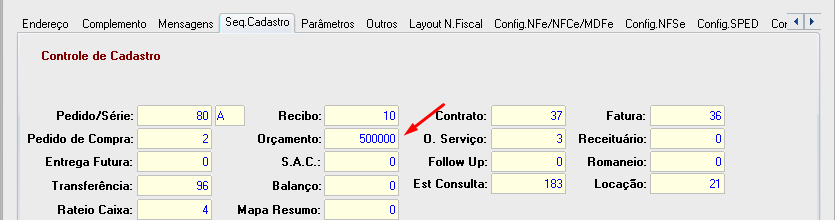
Relacionamento de produtos: Antes de realizar a importação é necessário relacionar os produtos do sistema
WVetro, isso deve ser feito obrigatoriamente no fornecedor 999999 - FORNECEDORES DIVERSOS em
Cadastro de Fornecedores > Rel Produto, inclusive as matérias-primas:
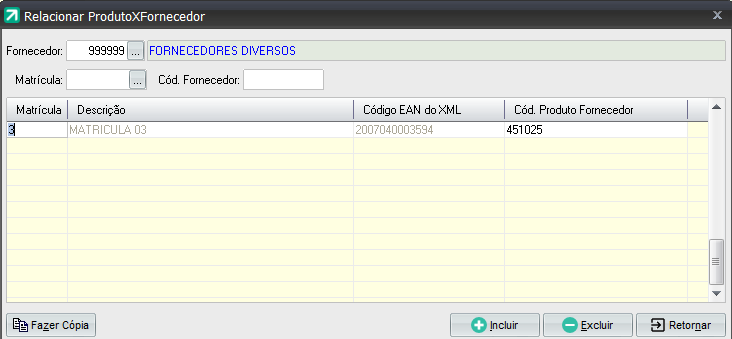
Para habilitar a importação é necessário marcar o checkbox "Permite Importação de Orçamento" no Disquete
Rosa da tela de Cadastro de Orçamento:

Esse botão será habilitado:
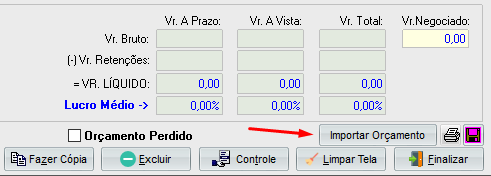
Ao clicar nesse botão serão apresentados alguns campos:
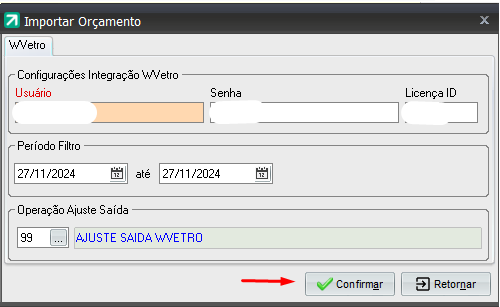
Usuário, Senha, Licença ID: Informação de conexão fornecida pelo cliente ou WVetro.
Período Filtro: Datas de intervalo para importação dos orçamentos.
Operação Ajuste Saída: É necessário cadastrar uma operação de saída específica para a importação,
pois ao importar o orçamento o Atual Gestão gera um ajuste de saída das matérias-primas do orçamento.
Observações:
- O ajuste de saída gerado pelo sistema deve ser confirmado manualmente.
- Apenas orçamentos com status FATURADO no sistema WVetro serão importados.
Após isso é só confirmar e importar os orçamentos.
10) Implementada nova solução para envio de mensagens entre o Atual Gestão e WhatsApp.
Acesse a tela do Atual Messenger que se encontra no caminho (Menu Utilitários >> Serviço de Mensagens).
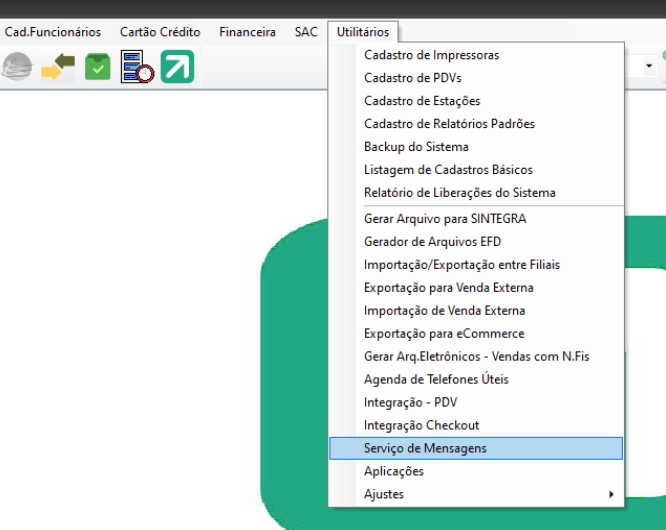

Nota: Para visualizar a opção é necessário que nas permissões de funcionários esteja habilitada a visualização:
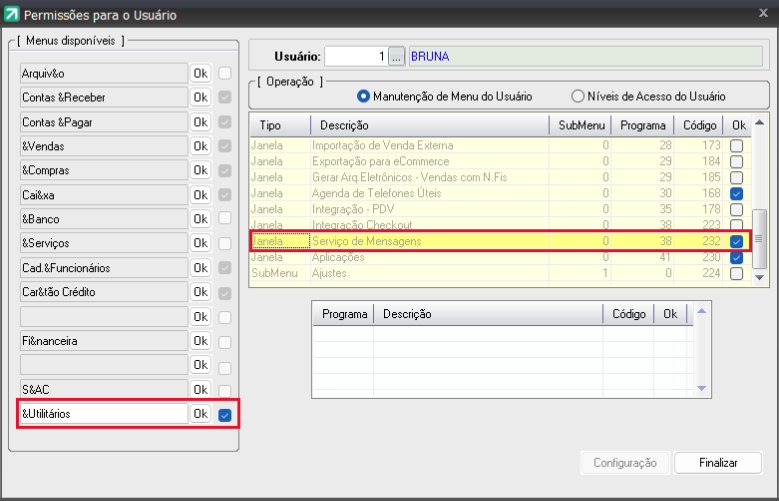
Na tela principal, acesse o botão de engrenagem e clique na opção de ‘Configuração de Contas’.
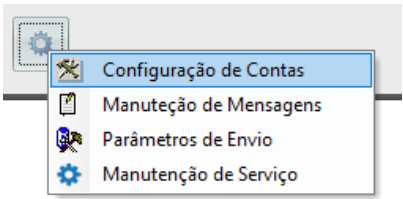
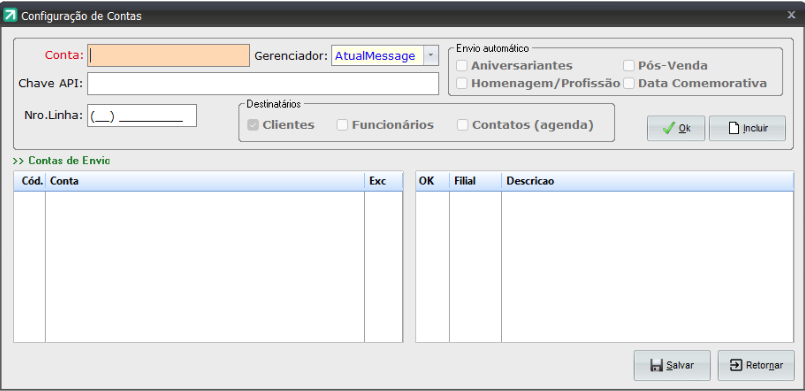
Informe corretamente as informações de Conta(CNPJ que foi liberado o Messenger), Chave API e Número da Linha e clique em OK.

Selecione as filiais que a conta gerará mensagens e clique em ‘Salvar’ para que as alterações sejam salvas.
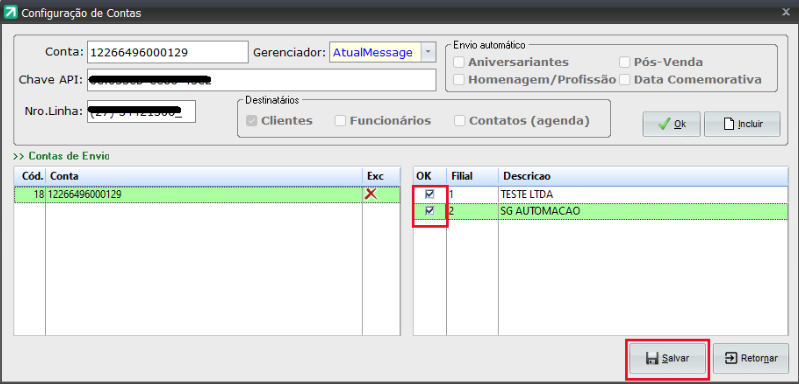
Nota: As filiais listadas nesse campo serão somente aquelas configuradas em ‘Controle de Sistemas >> Outros >> Filiais Administradas neste Banco’ de Dados.
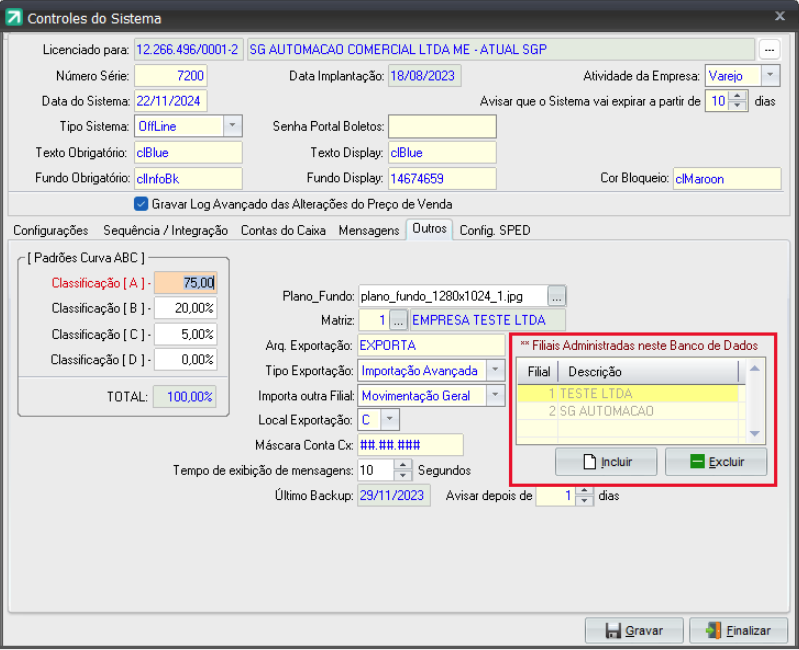
Feito isso, a conta está configurada corretamente. Agora devemos configurar as mensagens a serem enviadas.
Novamente acesse o botão de engrenagem na tela principal e clique na opção de ‘Manutenção de Mensagens’
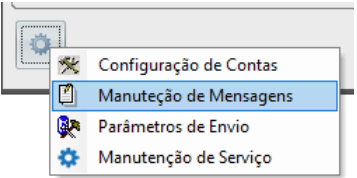
Informe o tipo da mensagem, uma descrição e a mensagem a ser enviada. Por fim clique no botão salvar superior, que é referente ao cadastro da mensagem em si.
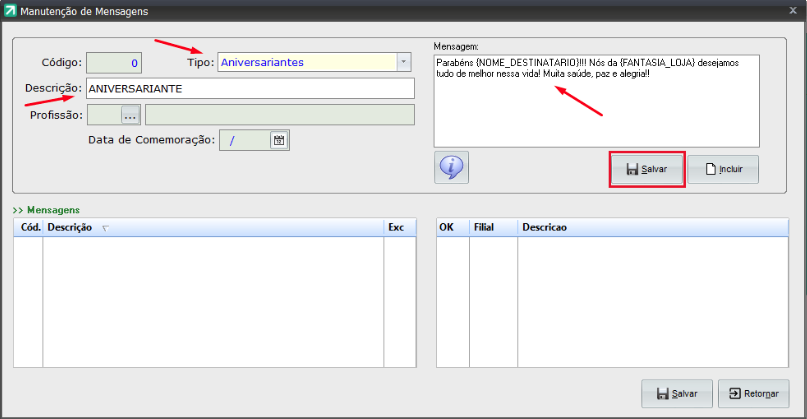
Depois selecione as filiais a qual essa mensagem gerará mensagens. E clique no botão de salvar inferior para salvar as filiais configuradas na mensagem.
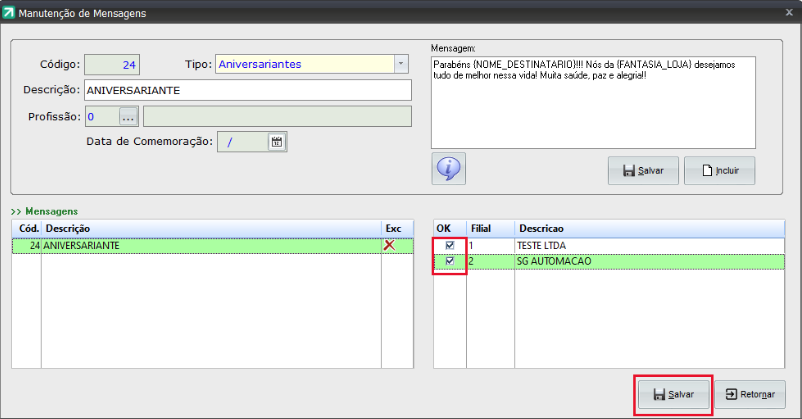
Na mensagem pode-se utilizar de palavras-chave como {NOME_DESTINATARIO} e {FANTASIA_LOJA} que retornam valores de forma dinâmica, com as informações corretas de acordo com a filial, cliente e nota.
Pode-se ver todas as palavras-chave disponíveis ao clicar no botão de informações.
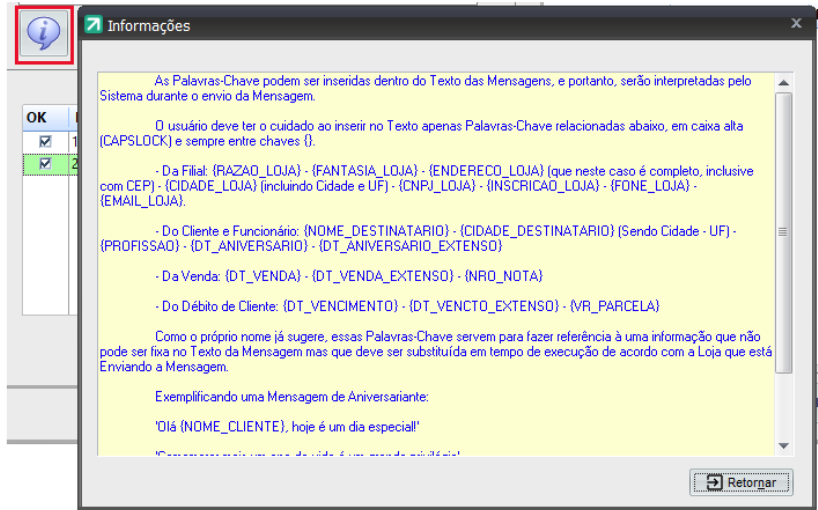
Sobre os tipos de mensagens podem ser:
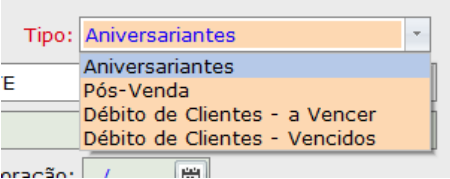
Aniversariantes: Lista todos os aniversariantes do mês atual, e as mensagens geradas serão enviadas no dia do aniversário do cliente.
Pós-Venda: Lista todas as vendas fechadas do mês, enviando no mesmo dia em que a mensagem foi criada.
Débito de Clientes - a Vencer: Lista todas as parcelas de clientes que estão para vencer, considerando a data atual para frente. E envia para os clientes alguns dias antes da data do vencimento, conforme configurado nos parâmetros de envio.
Débito de Clientes - Vencidos: Lista todas as parcelas vencidas de clientes após a quantidade de dias configurados nos parâmetros de envio e envia a mensagem no mesmo dia.
Configure outras mensagens do tipo que você deseja enviar ao clicar no botão de ‘Incluir’ e realizar o cadastro da nova mensagem com os devidos dados.
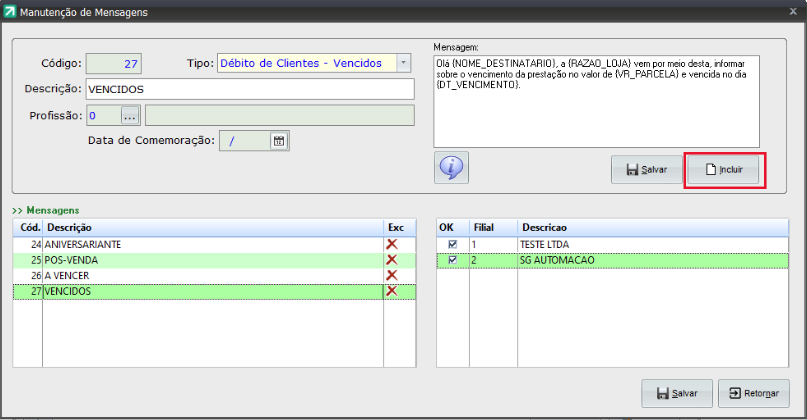
No exemplo acima, configurei uma mensagem para cada um dos tipos possíveis.
Feito isso, as mensagens estão devidamente cadastradas para serem geradas no futuro.
O próximo passo é verificar os parâmetros de envio, também acessados através do botão de engrenagem.
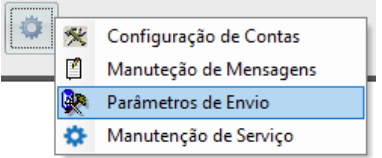
Por padrão configurados como na imagem abaixo:
E podendo ser alterados conforme a preferência do usuário.
Selecione uma conta.
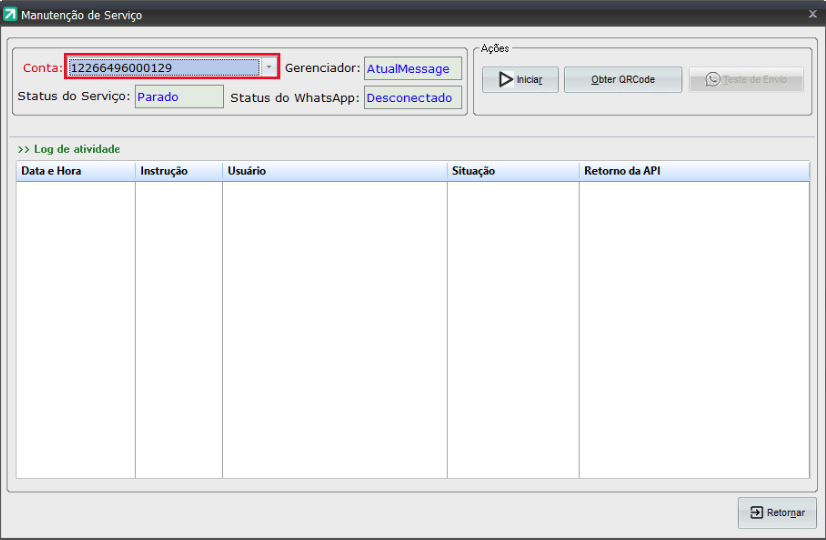
Conecte ao whatsapp do número cadastrado na conta, pelo botão ‘Obter QRCode’, acesse no whatsapp e conecte um dispositivo escaneando o QRCode da tela.
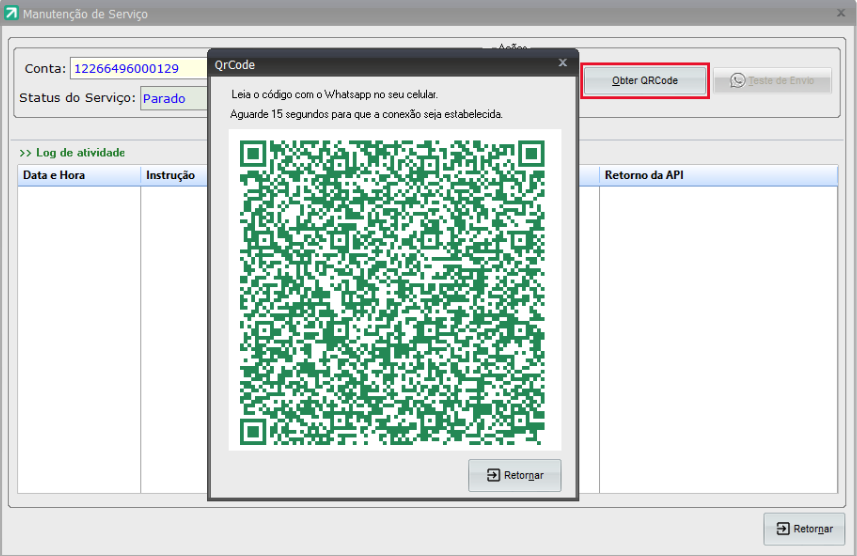
Após realizar a conexão clique em ‘Iniciar’ para que o ‘Status do Serviço’ esteja “Em Execução” e que a api entenda que as mensagens cadastradas por essa conta podem ser enviadas.
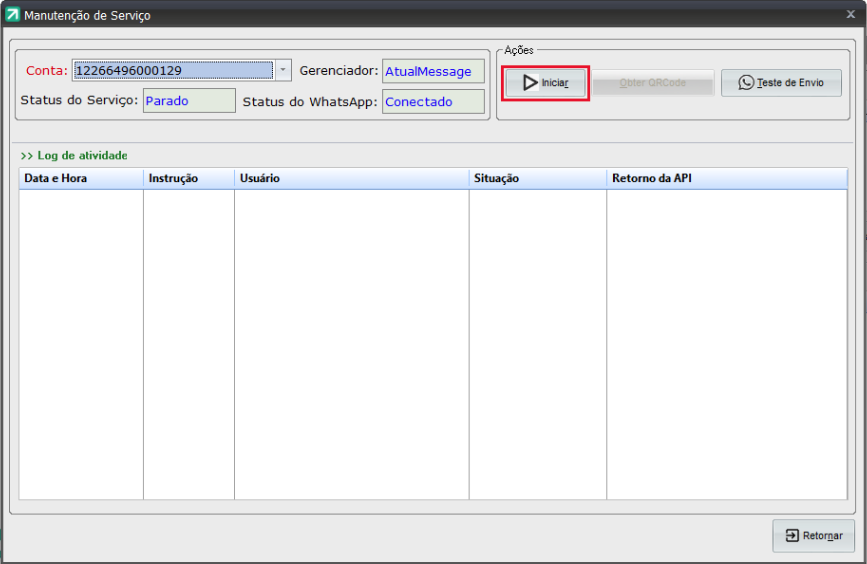
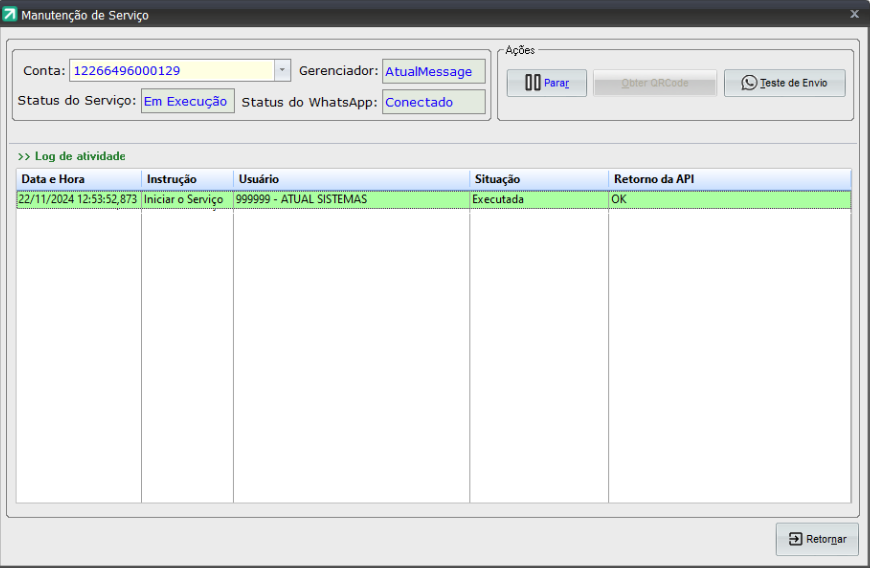
Para confirmar que o whatsapp está conectado corretamente e que tudo está funcionando, pode-se clicar no botão ‘Teste de Envio’, que envia uma mensagem para o próprio número conectado, o que indicará que a conexão está funcionando perfeitamente.
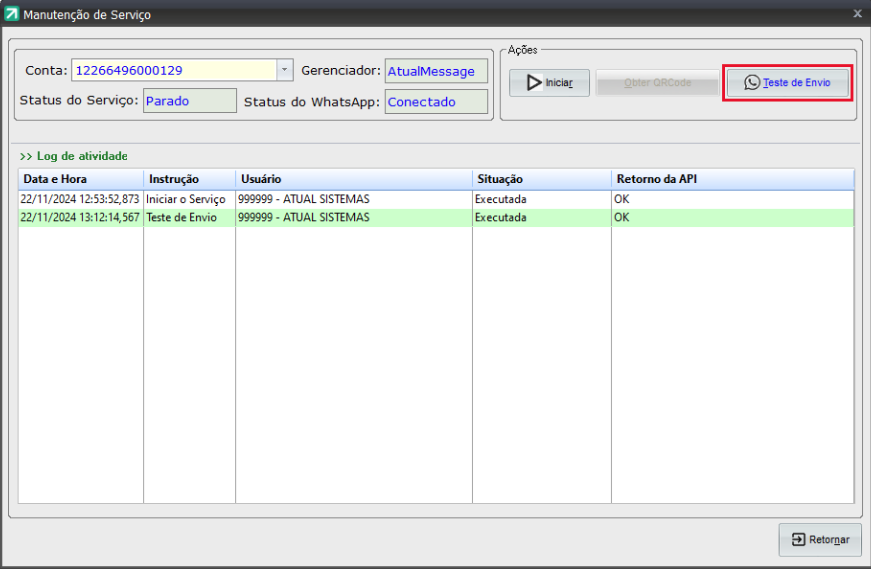
A mensagem terá a informação da data e hora do teste:

Feito isso será possível enviar mensagens utilizando do atual messenger corretamente.
Utilizando a Atual Messenger para enviar mensagens automáticas:
Com o Atual Messenger devidamente configurado, poderá se acessar a tela Principal (Serviço de Mensagens) e selecionar a conta para a qual se deseja gerar as mensagens.
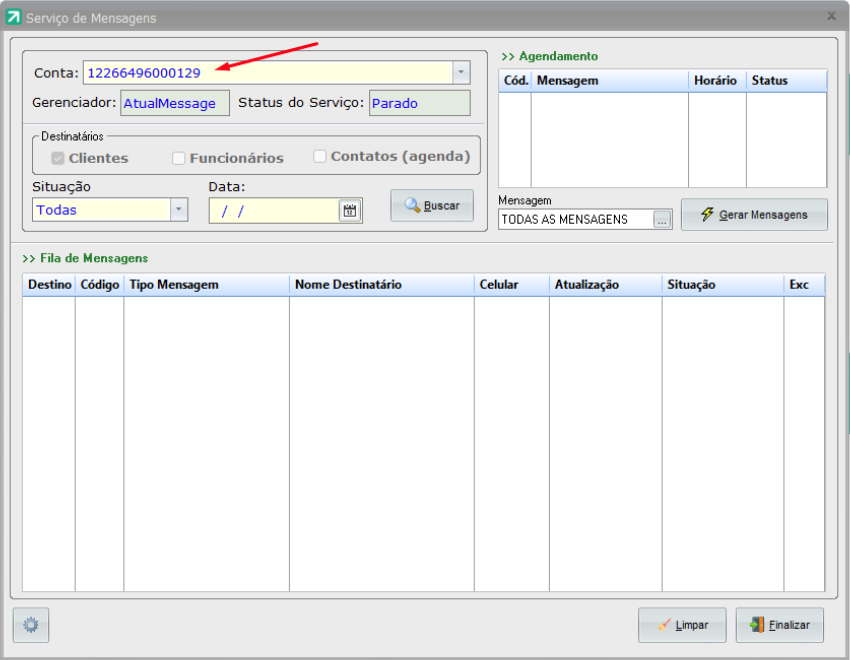
E ao clicar no botão de ‘Gerar Mensagens’ poderá gerar as mensagens.
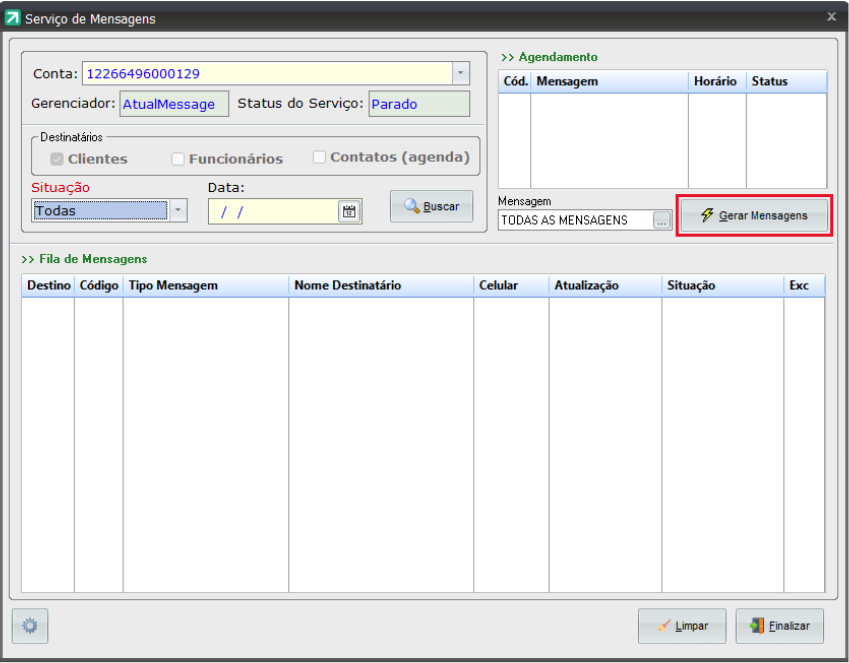
Sendo que, cada tipo de mensagem possui sua própria condição de criação de mensagens, sendo elas:
Geral: O cliente precisa ter um número de celular e ddd informados corretamente no cadastro de clientes.
Aniversariantes: Lista todos os aniversariantes do mês atual, e as mensagens geradas serão enviadas no dia do aniversário do cliente.
Pós-Venda: Lista todas as vendas fechadas do mês, enviando no mesmo dia em que a mensagem foi criada.
Débito de Clientes - a Vencer: Lista todas as parcelas de clientes que estão para vencer, considerando a data atual para frente. E envia para os clientes alguns dias antes da data do vencimento, conforme configurado nos parâmetros de envio.
Débito de Clientes - Vencidos: Lista todas as parcelas vencidas de clientes após a quantidade de dias configurados nos parâmetros de envio e envia a mensagem no mesmo dia.
Entendendo isso, as mensagens que tiverem sua condição atendida, trará uma tela com as mensagens que podem ser geradas.
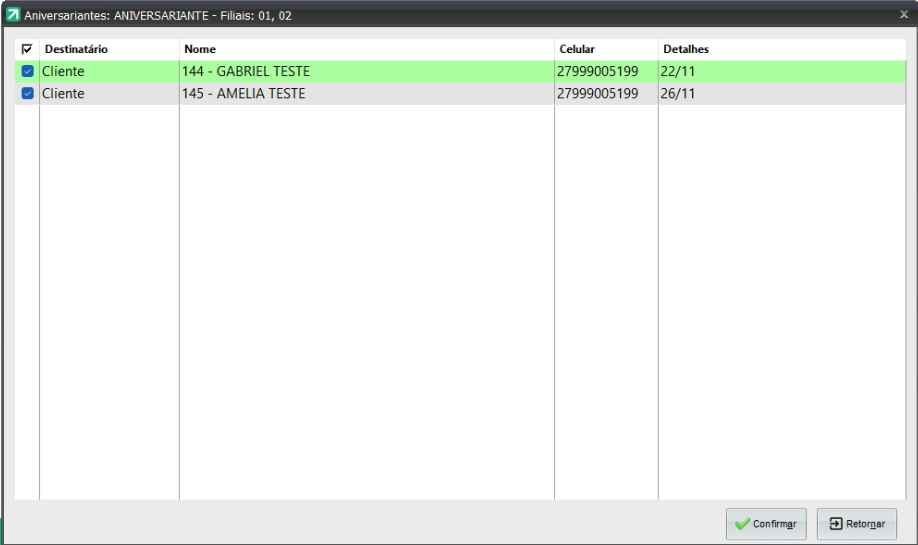
No cabeçalho da tela, pode se identificar o tipo de mensagem que está sendo gerado, sua descrição e a quais filiais ela está pegando informações respectivamente.

No conteúdo da tela pode se ver uma grade em que se pode selecionar quais registros se deseja gerar as mensagens, sendo que por padrão todos os registros vem selecionados, podendo selecionar um específico caso desejado.

Ao clicar em ‘Confirmar’ os registros que estiverem marcados serão geradas suas respectivas mensagens, caso se clique em ‘Retornar’ ou no ‘x’ as mensagens não serão geradas.
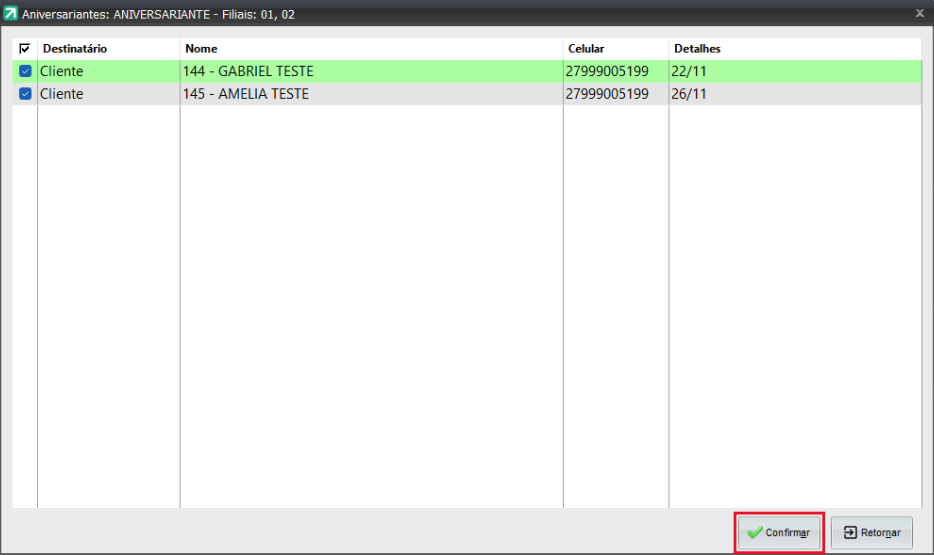
Feito isso, caso exista outros tipos de mensagens a serem geradas, será aberta uma nova tela em que deve-se realizar o mesmo processo, e assim sucessivamente até que todas as mensagens cadastradas com registros sejam apresentadas.
Os registros que foram marcados, será gerada as mensagens com os dados correspondentes para a filial, cliente e informações da nota (caso exista), e será enviada na devida data, seguindo a regra de cada tipo de mensagem e dos parâmetros de envio.
A mensagem será enviada para o whatsapp do número cadastrado no cadastro do cliente.

Nota: Caso se queira gerar apenas para um tipo ou mais específicos, pode se clicar no botão de três pontos e selecionar qual a mensagem que deseja que seja gerada, e somente aqueles tipos serão apresentados na tela.
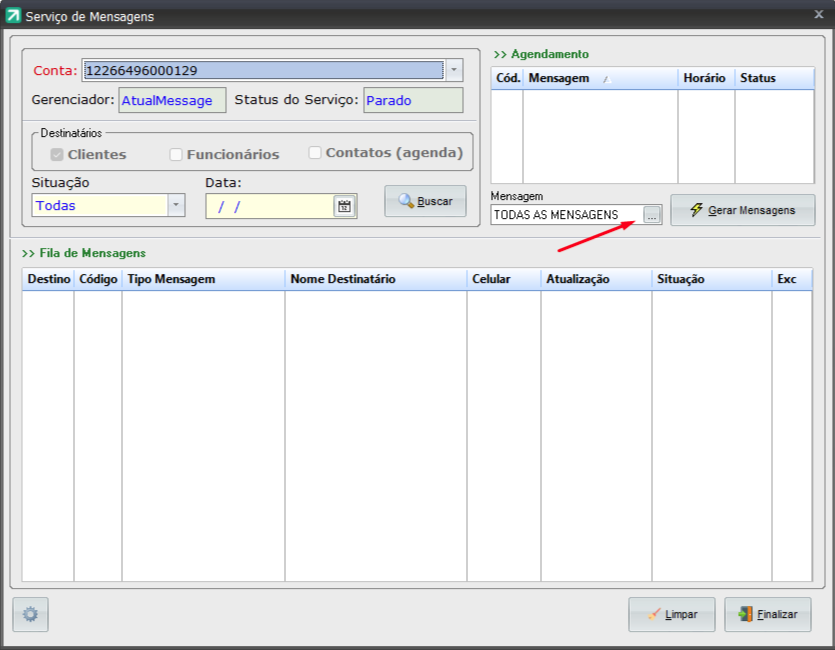
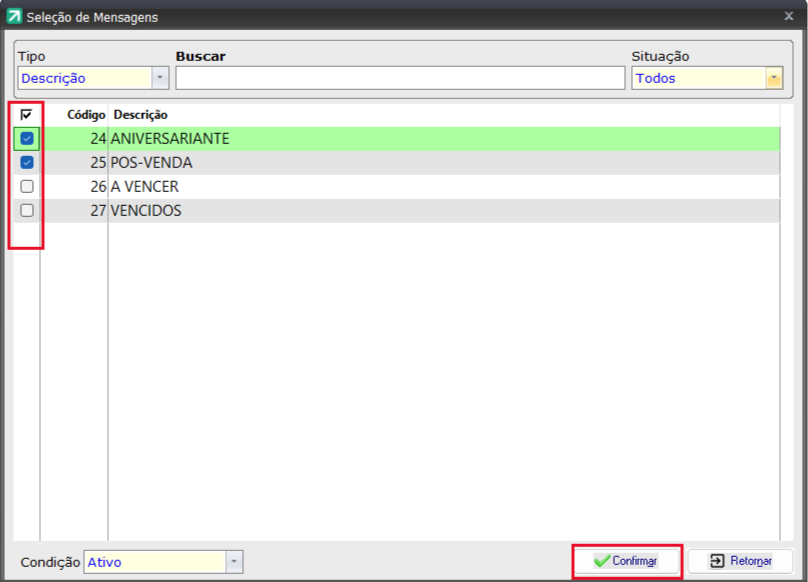
Para consultar as mensagens que foram enviadas basta clicar no botão de “Buscar”, e serão listados todos os registros criados, podendo se filtrar pela data e situação (Todas, Pendentes, Enviadas, Erro na Transmissão e Excluídas).
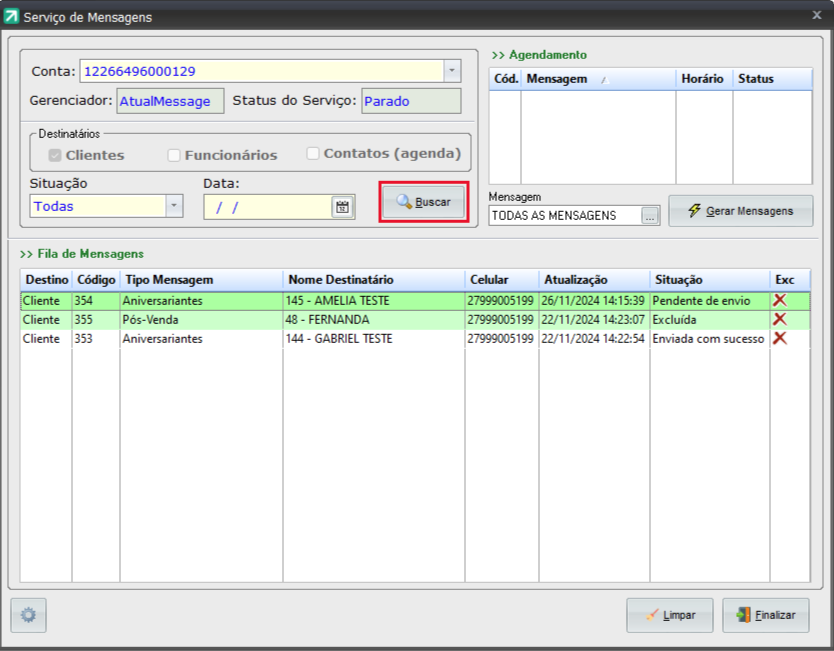
Nota: Quando não se especifica a data, existe um limite de 100 registros.
Sobre os status:
Pendentes de Envio: Mensagens que ainda não foram enviadas, mas que estão na fila para serem enviadas. Caso deseje interromper o envio da mensagem basta clicar no “x” para que a mensagem assuma o status de excluída e não seja enviada.
Enviadas: Mensagens que já foram enviadas. Essas mensagens não podem ser excluídas.
Excluídas: Mensagens que foram excluídas e não serão enviadas. Caso deseje retornar o status dela para “Pendentes de Envio”, basta clicar no “x”.
Erro na Transmissão: Por algum motivo a mensagem não pode ser enviada. Caso deseje tentar reenviar basta clicar no “x” para retornar o status para o Pendente de Envio.
Essa é a configuração de utilização básica do Atual Messenger.
11) Implementada nova tela para realizar lançamentos de débito/crédito no saldo dos vendedores.
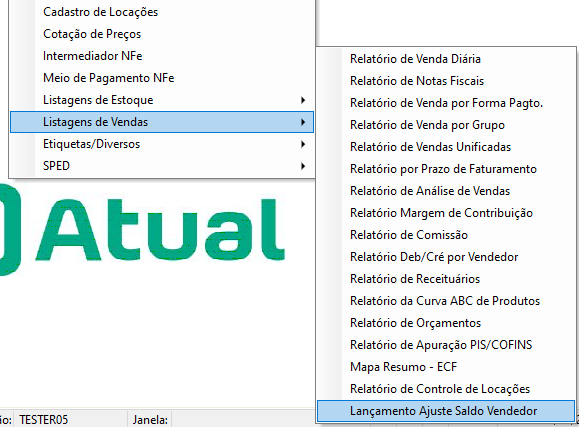
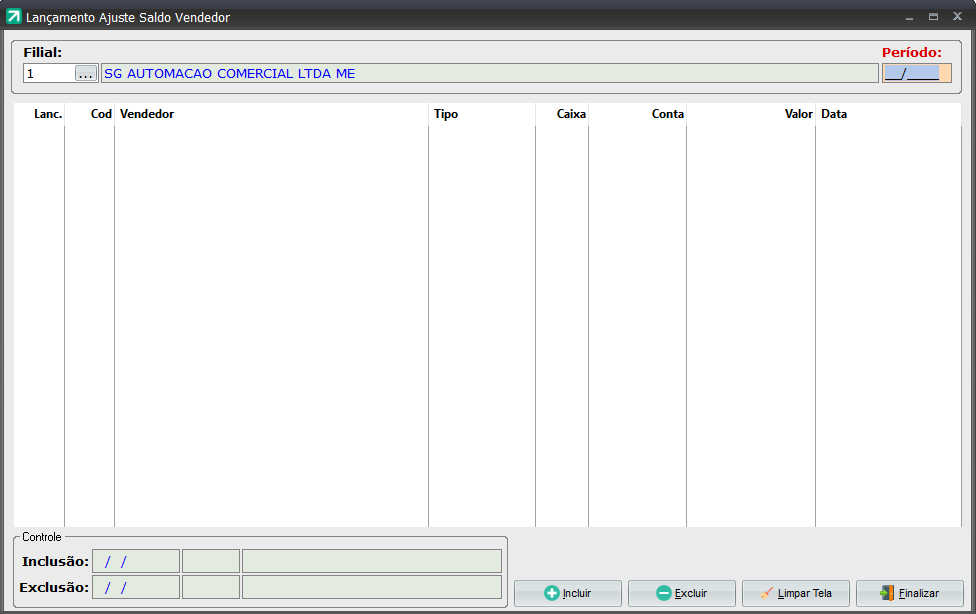
Filial: Filial que o lançamento será realizado.
Período: Mês/Ano que o lançamento será realizado.
Lanc: Código de controle interno (não é necessário preencher).
Cod: Código do vendedor.
Vendedor: Nome do vendedor (não é necessário preencher).
Tipo: Lançamento de crédito ou débito.
Caixa: Número de caixa que o lançamento vai entrar.
Conta: Conta caixa que o lançamento vai utilizar, a conta informada deve ser do tipo do lançamento.
Valor: Valor do lançamento.
Data: Data que o lançamento será registrado (só é possível escolher uma data dentro do mês informado no cabeçalho).
Importante:
- Caso o cliente deseje que o lançamento não movimente o caixa, é necessário deixar os campos de CAIXA e CONTA zerados.
Dessa forma o lançamento vai movimentar apenas o saldo do vendedor.
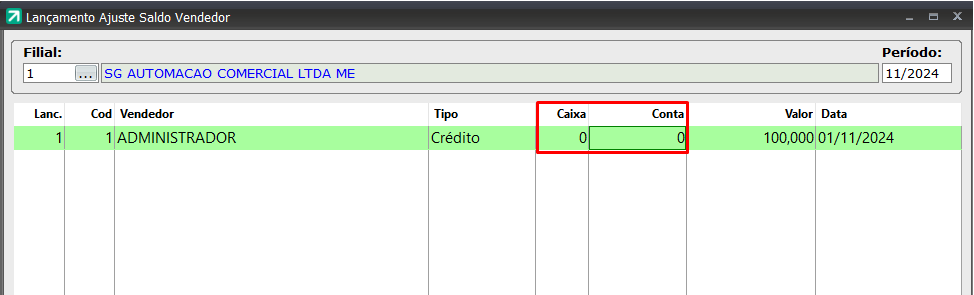
- Se for necessária a movimentação em um caixa, o caixa selecionado deve estar no mês do lançamento.
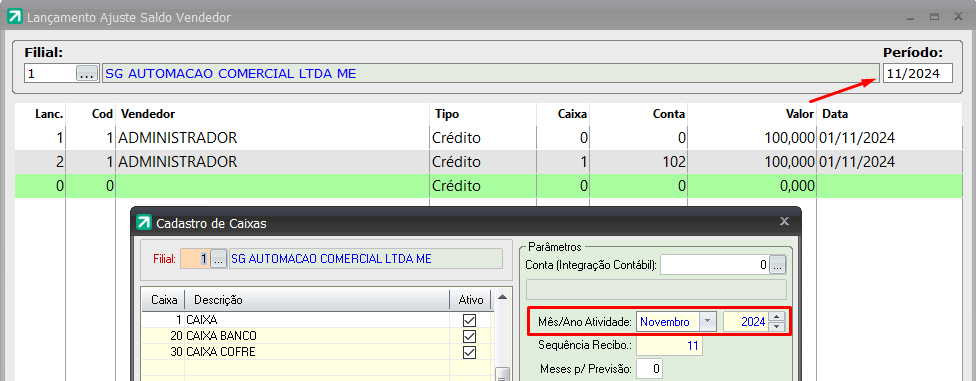
- Essa tela é somente para realizar lançamentos, o acompanhando dos saldos deve ser realizado pelo Relatório de Débito/Crédito por Vendedor
marcando a opção de Imprimir Pedido/Produto para ver os lançamentos.
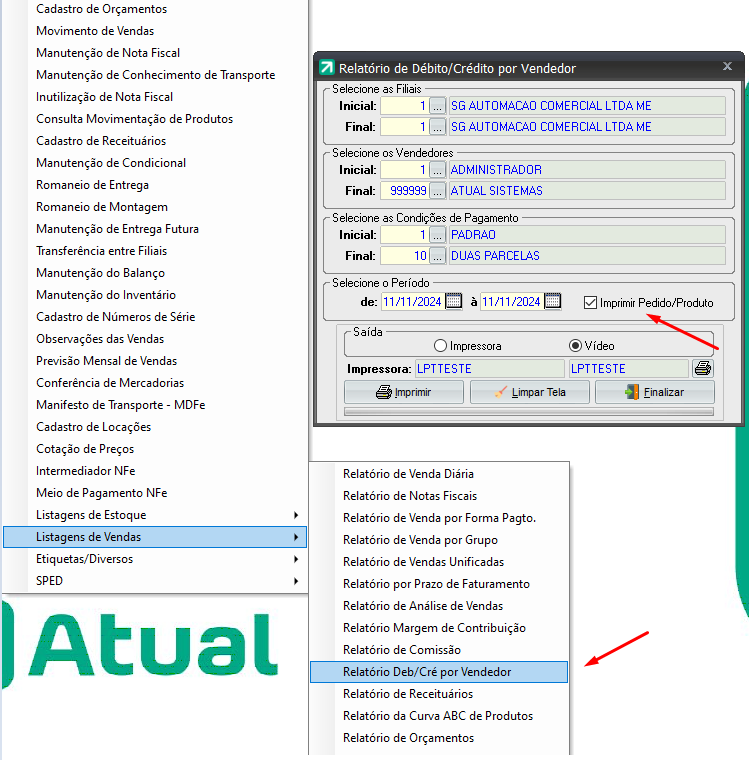
12) Corrigida falha no Conhecimento de Frete da Entrada de NF, onde apresentava erro ao tentar inserir os dados
para SPED, impossibilitando adicionar as informações necessárias.
13) - Desativada a opção de ordenação por Matrícula ou Descrição quando o usuário seleciona "Detalhado por Condição de Pagamento".
Corrigida a falha na impressão do Romaneio de Entrega, que repetia o pedido para cada item ao selecionar "Detalhado por Condição de Pagamento".
Resolvido o problema em que pedidos com a forma de pagamento "Outros" eram somados indevidamente ao valor líquido.
14) Corrigida falha ao efetuar vendas com produtos compostos, ao finalizar a venda o sistema não estava trazendo
a forma de pagamento padrão e também não gerava a NF.
Link para download:
Created with the Personal Edition of HelpNDoc: Simplify Your Help Documentation Process with a Help Authoring Tool